楽²ライブラリ パーソナル V5.0のライセンス認証の運用変更について
販売終了製品
2021年3月31日をもって、楽²ライブラリ パーソナルの旧バージョン・レベル向けのライセンス認証の機能を停止いたします。
それに伴う影響と対処について、以下に説明いたします。
※ライセンス認証の機能は停止しますが、ライセンス(インストール可能台数)に変更はございません。
楽²ライブラリ パーソナルのライセンスについては、こちらをご覧ください。
2021年3月17日 掲載
株式会社PFU
株式会社PFU
影響
楽²ライブラリ パーソナルの「ライセンス認証」画面で、ライセンス認証番号を取得できなくなります。
※ [Internetによる取得]ボタン、[電話による取得]ボタンのいずれをクリックしても取得できません。
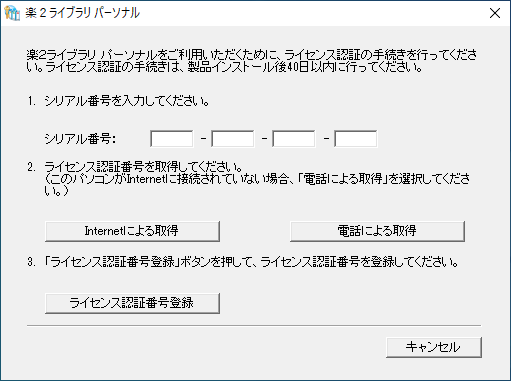
< 参考:ライセンス認証画面の起動方法 >
楽²ライブラリ パーソナルをインストール後、以下いずれかの方法で「ライセンス認証」画面を起動できます。
- 以下いずれかの方法で楽²ライブラリ パーソナルを起動します。
a. デスクトップのショートカット「楽2ライブラリ パーソナル」をダブルクリックします。
b. Windowsのスタートメニューから、「楽2ライブラリ パーソナル」-「楽2ライブラリ パーソナル」を選択します。
- 以下のメッセージで[登録]ボタンをクリックします。
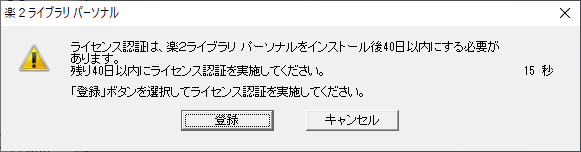
または
Windowsのスタートメニューから、「楽2ライブラリ パーソナル」-「ライセンス認証」を選択します。
対象
楽²ライブラリ パーソナル V5.0L10 ~ V5.0L22
※ 楽²ライブラリ パーソナル V5.0L30以降は、アクティベーション機能が廃止されているため、対象外です。
対処
- 最新のアップデートプログラムをダウンロードします。
最新のアップデートプログラムはこちらからダウンロードできます。 - ダウンロードしたアップデートプログラムをダブルクリックし、画面の指示に従い、インストールを完了させます。
- アップデートプログラムのインストール完了後、楽²ライブラリ パーソナルを起動し、動作を確認します。
<オフライン環境の場合>
以下の方法で、最新のアップデートプログラムのインストールを行ってください。
- インターネットに接続できるパソコンでアップデートプログラムをダウンロードし、USBメモリ等の記録媒体に保存します。
- 手順1で使用した記録媒体を、アップデートプログラムをインストールするパソコンにセットします。
- セットした記録媒体からアップデートプログラムをコピーし、デスクトップにコピーします。
- デスクトップにコピーしたアップデートプログラムをダブルクリックし、画面の指示に従い、インストールを行ってください。
